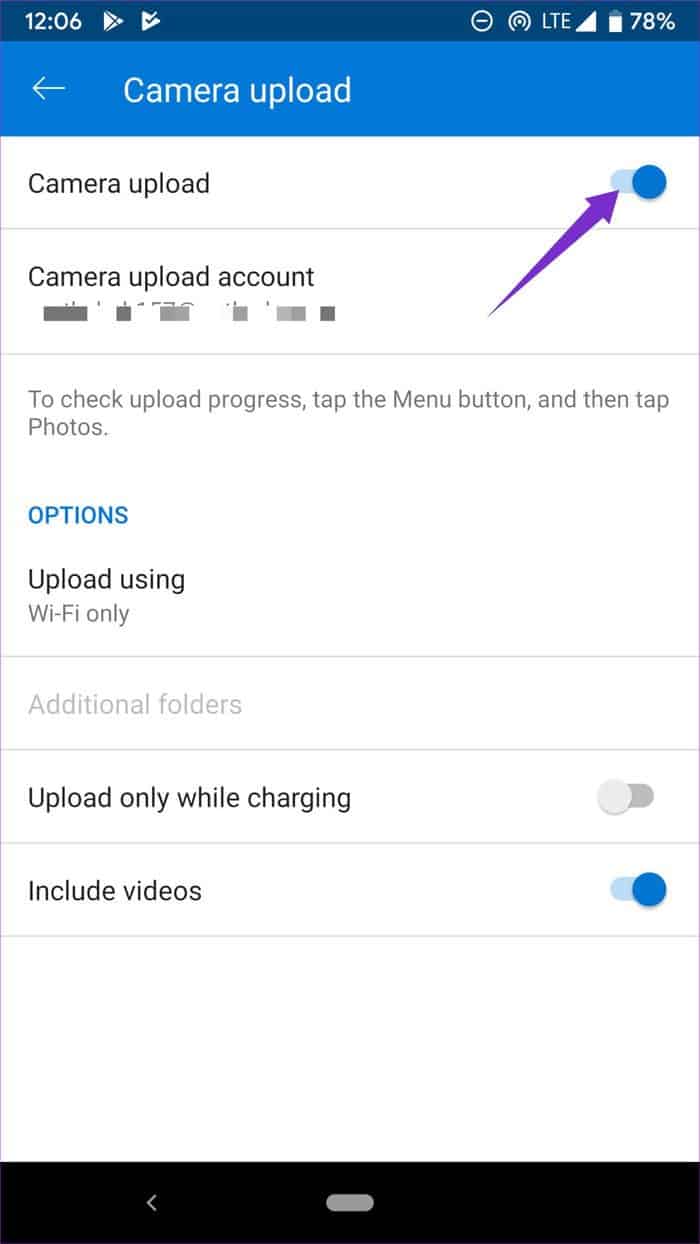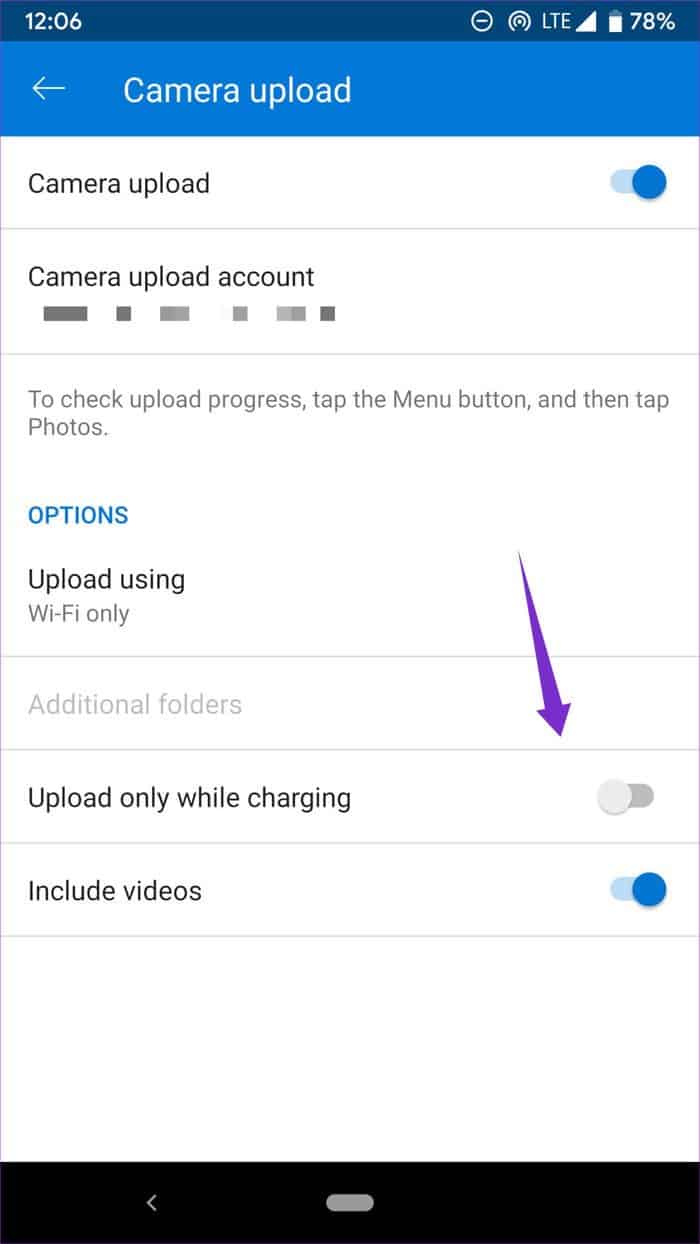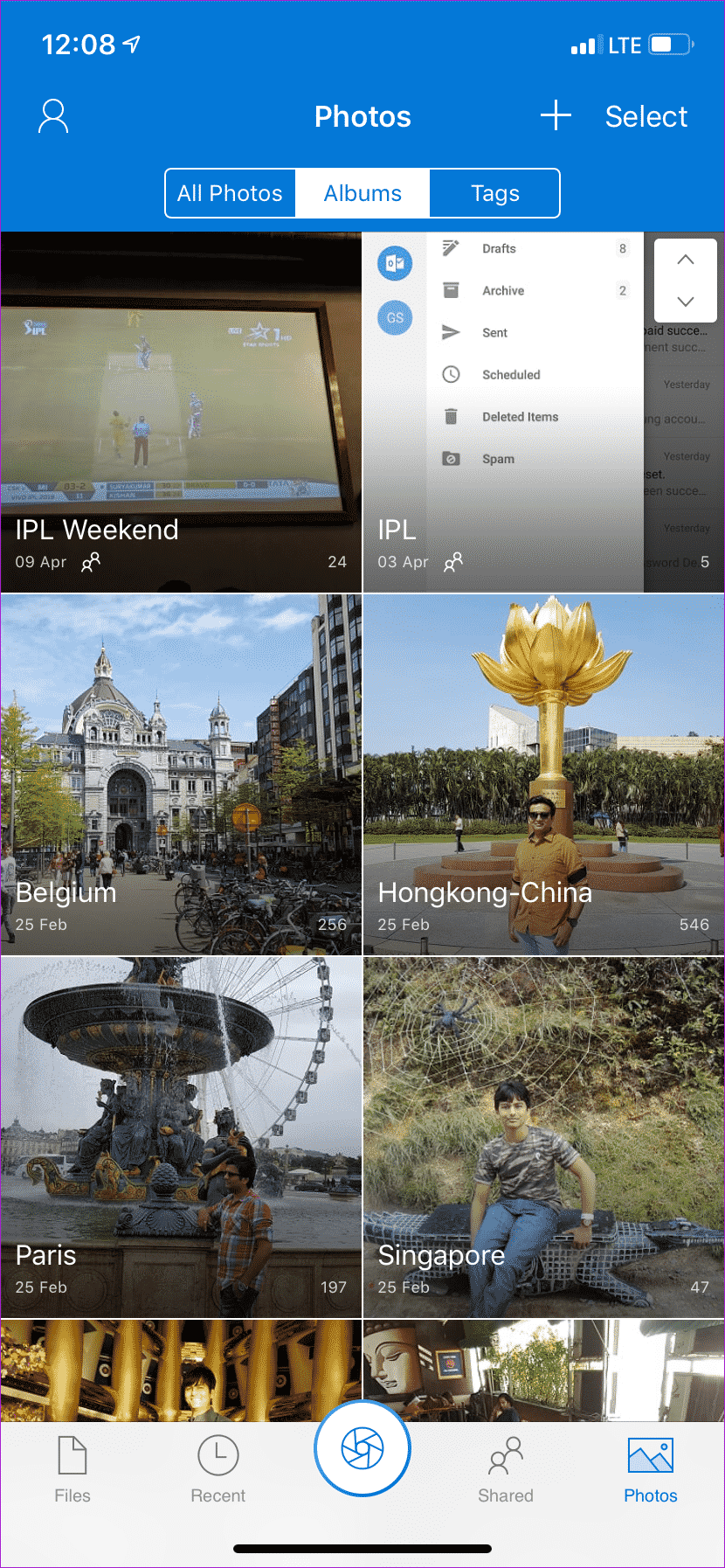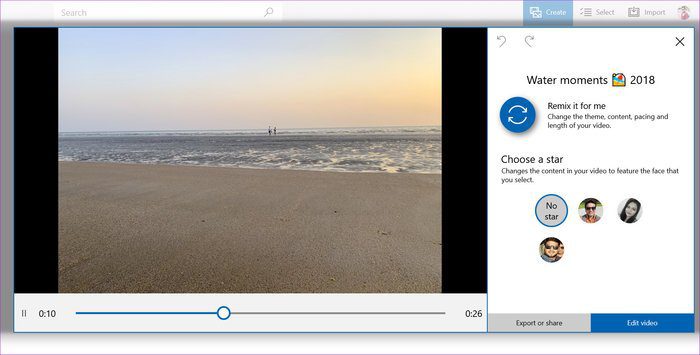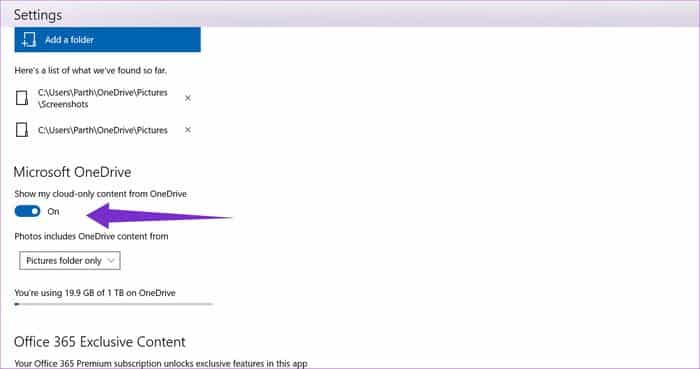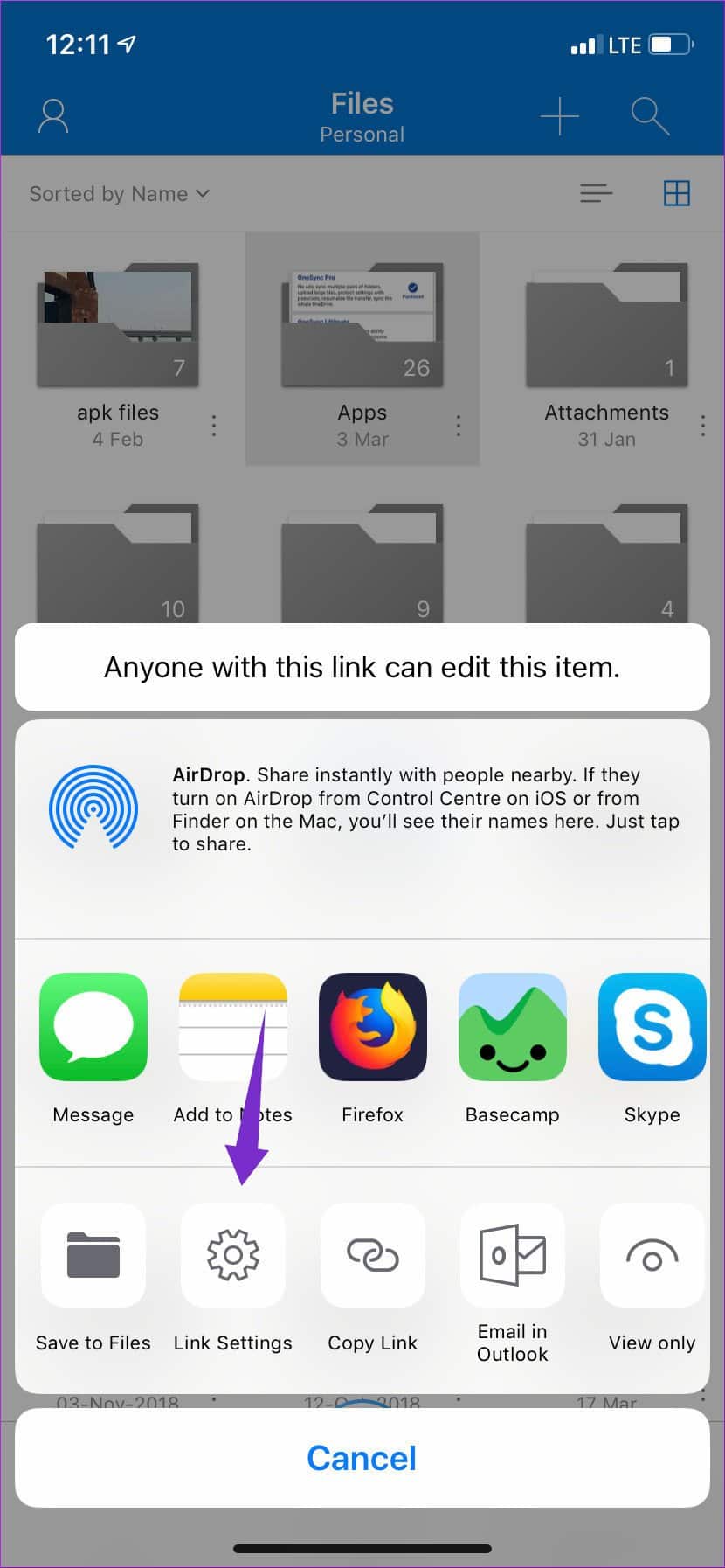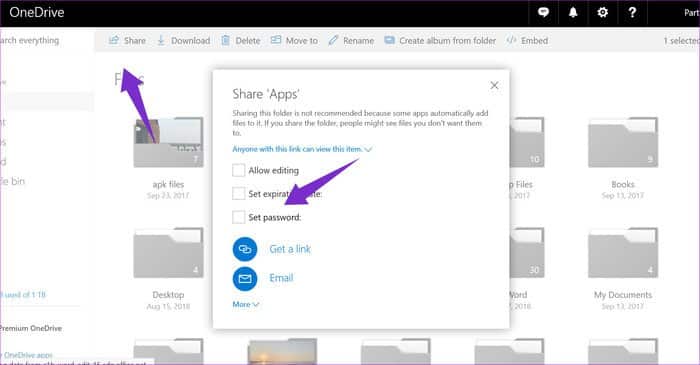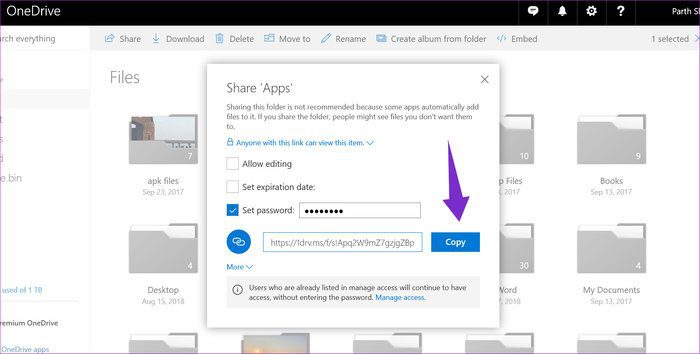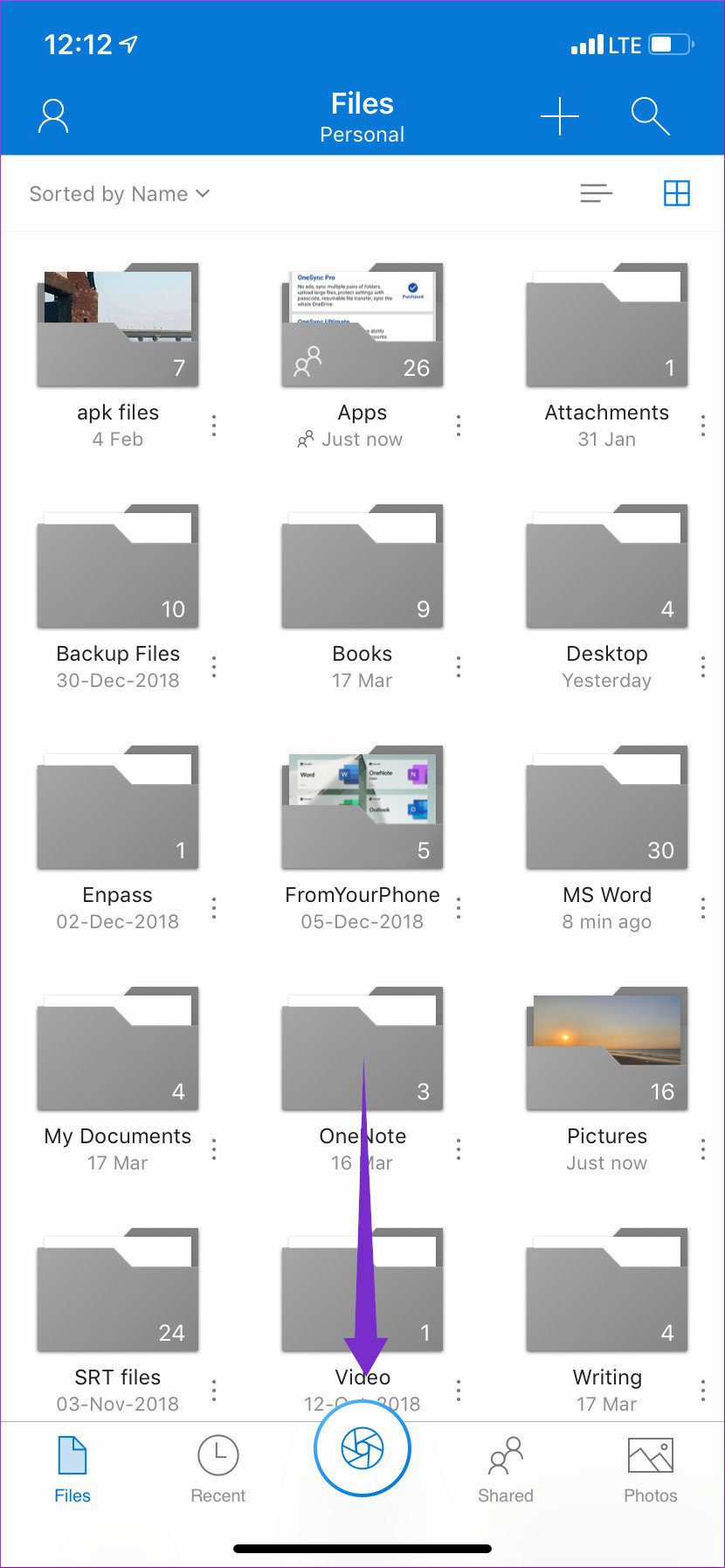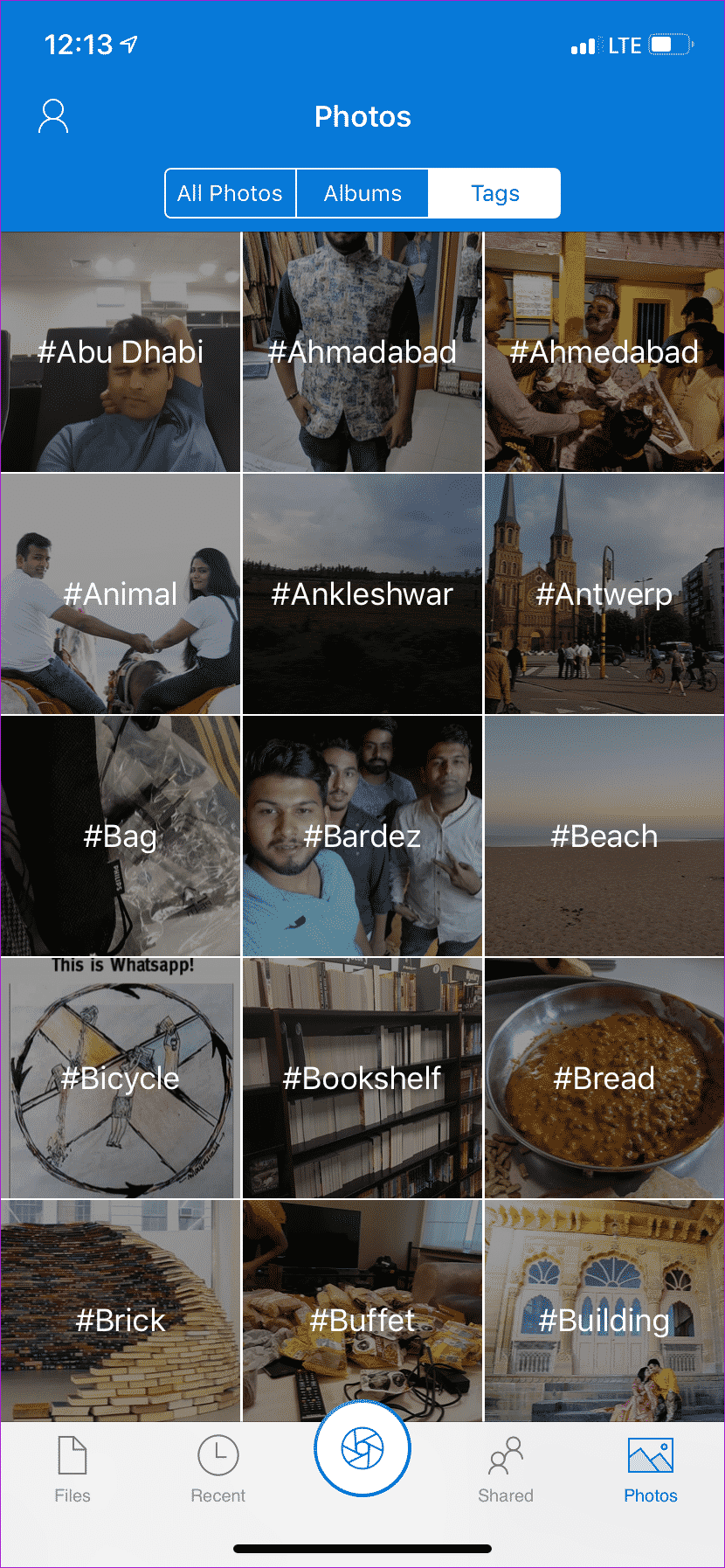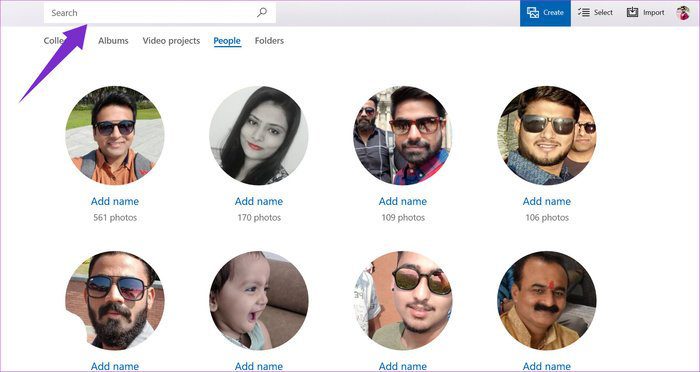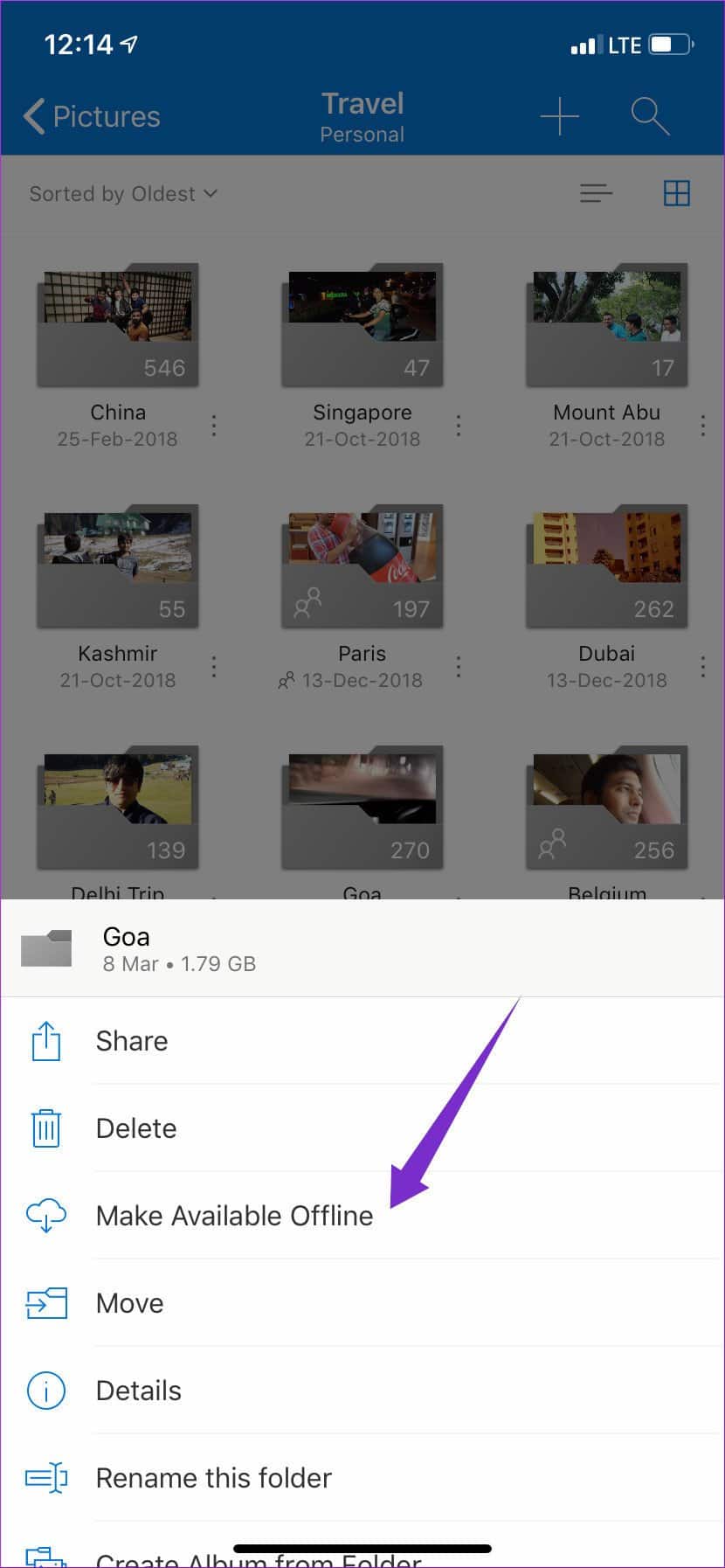Meilleurs conseils et astuces 9 permettant à OneDrive de l'utiliser comme un pro
Il y a quelques années, le terme stockage en nuage consistait uniquement à télécharger le contenu d'un appareil sur le service et à y accéder instantanément sur tous les appareils.
Tous les principaux fournisseurs de services cloud tels que onedrive و Google Drive و Dropbox Brillez en cela. Mais nous sommes en 2020. Aujourd'hui, tout est question de sécurité, de polyvalence et de disponibilité de la plateforme.
Microsoft OneDrive est un excellent service de sauvegarde en ligne qui vérifie toutes les exigences ci-dessus et est disponible sur toutes les plateformes principales. Le service est plein de joyaux et de fonctionnalités. Parlons d'eux.
1. Basculer automatiquement les applications mobiles
La photographie mobile est un grand pas en avant ces dix dernières années. Nous sommes maintenant arrivés au point où les smartphones fonctionnent avec cinq caméras et que les citoyens ordinaires peuvent remplacer leurs caméras numériques.
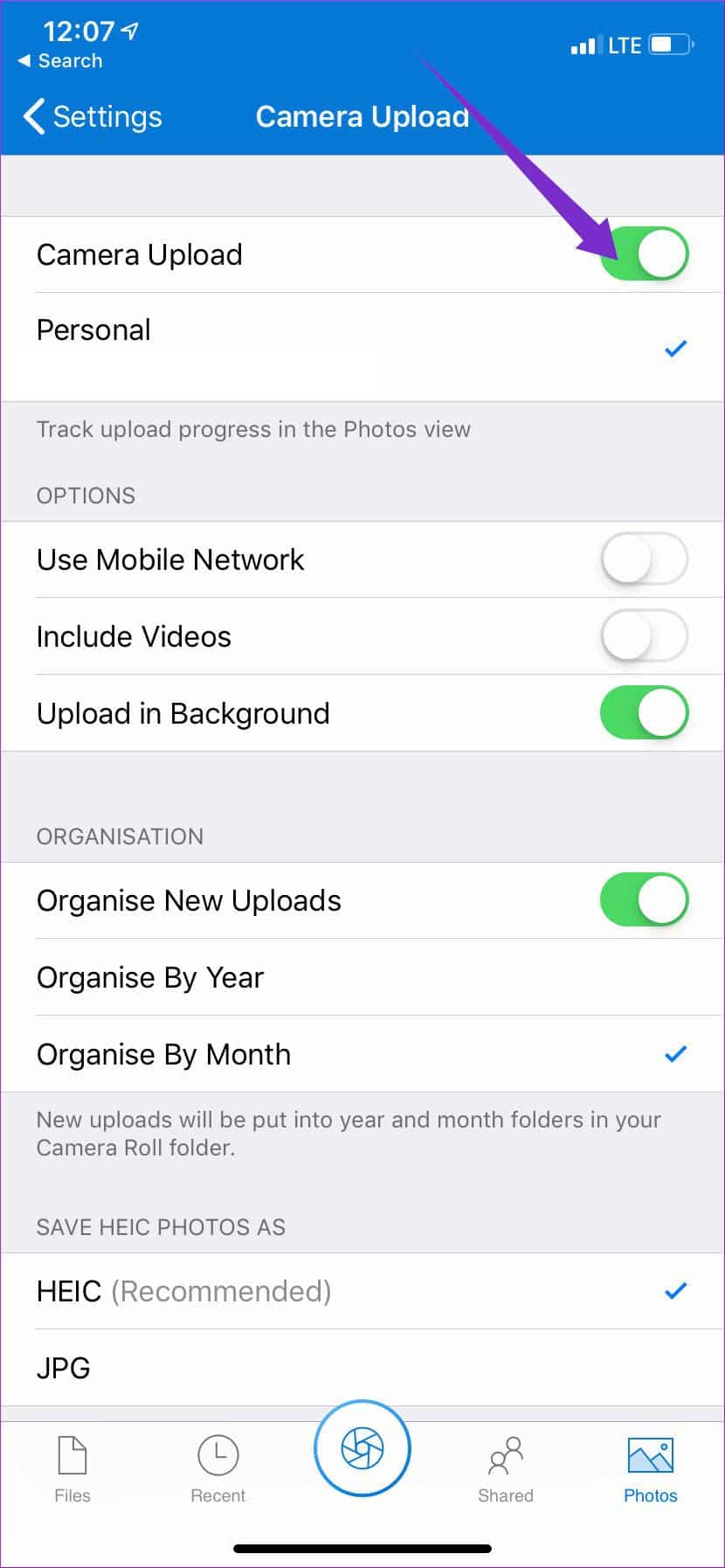
Maintenant, bien sûr, vous ne voulez pas risquer de perdre toutes les minutes si vous rencontrez un problème. C'est pourquoi le téléchargement automatique est un must pour tout le monde. Les applications Android et iOS OneDrive fournissent toutes deux une fonctionnalité de téléchargement de caméra.
Lorsque vous prenez des photos et les enregistrez sur l'appareil, le service les télécharge automatiquement sur onedrive nuage. Il est sûr, rapide et fournit des données partout.
L'application Android va encore plus loin et vous permet de sauvegarder des données uniquement en Wi-Fi ou lorsque vous connectez votre appareil à une source d'alimentation.
2. Utiliser l'album automatisé dans l'application
Au fur et à mesure que vous alimentez L'application avec plus de données via des images et des vidéos, l'algorithme du service commence à faire le gros du travail pour vous. Disons que vous avez visité Disneyland et cliqué sur quelques images.
Une fois le processus de téléchargement terminé, L'application créera un album basé sur l'emplacement et l'emplacement. Parfois, il est également possible de créer des vidéos automatiques avec de la musique et des filtres supplémentaires. Bien sûr, vous pouvez également ajouter de nouvelles photos et modifier la musique et le style.
Les avantages supplémentaires s'accompagnent de certains compromis. L'application peut nécessiter que vous accédiez au site tout le temps en arrière-plan pour utiliser correctement cette fonctionnalité.
3. Synchroniser les images ONEDRIVE avec MICROSOFT
Cela devrait être le moyen le plus rapide d’envoyer des photos de votre téléphone à votre ordinateur. L'application Windows 10 Photos est fournie avec une option permettant de synchroniser les photos OneDrive avec l'ordinateur.
Vous pouvez également choisir les dossiers que vous souhaitez afficher dans l'application Photos et dossiers à supprimer de la liste. Cliquez sur un menu à trois boutons, appuyez sur Paramètres, puis basculez vers les photos OneDrive dans la liste.
4. Ajoutez l'expiration aux connecteurs avant le partage
C'est un super confortable. J'ai rencontré de nombreuses occasions où je souhaite partager des données confidentielles pendant un certain temps. Avec les liens d'expiration, vous pouvez ajouter une date et une heure à un lien à partager avant de l'envoyer à quelqu'un d'autre.
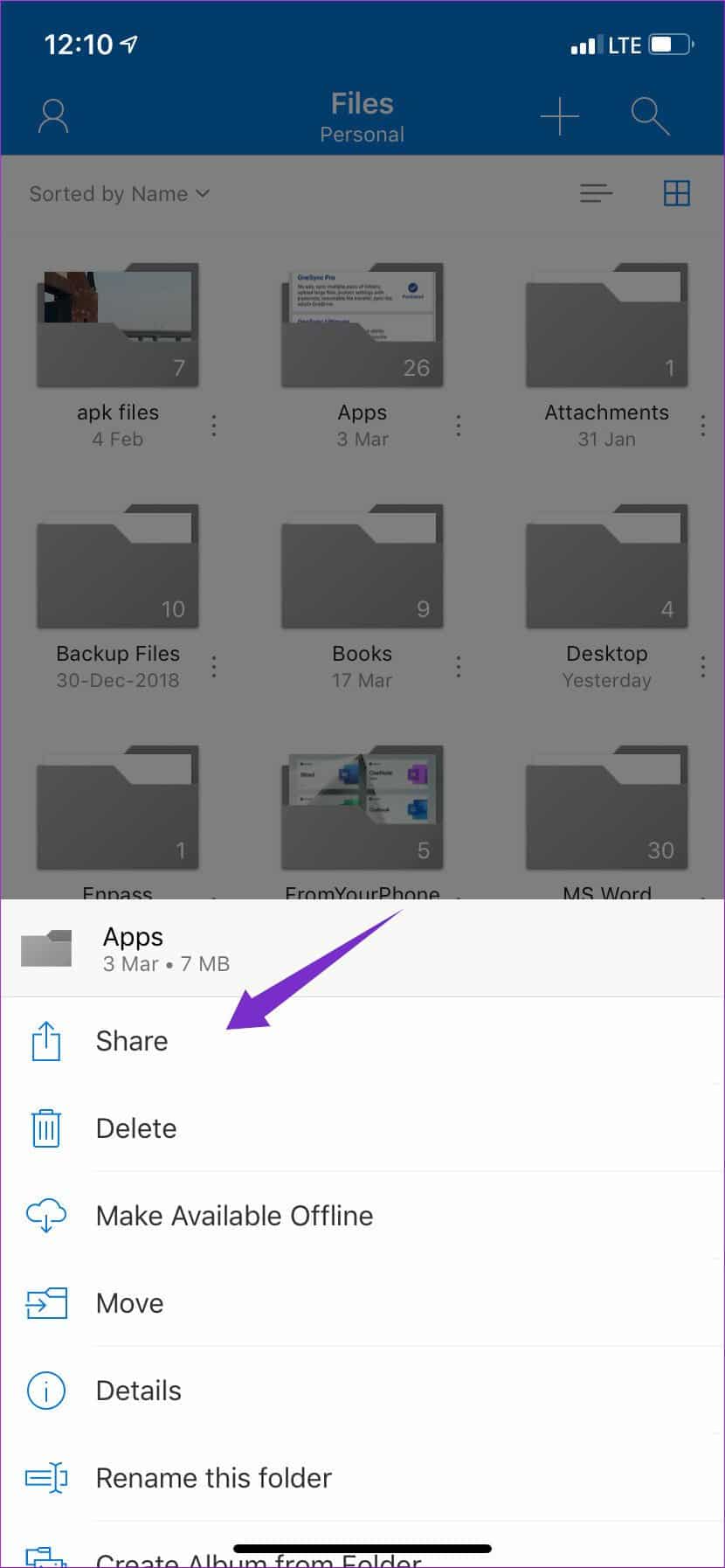
Cliquez sur trois boutons> Partager> Paramètres de lien> Ajouter une date d'expiration. Après cette date, le lien sera inutile.
5. Ajouter des mots de passe aux liens
Imaginez un scénario où vous souhaitez partager des informations sensibles via OneDrive. L'année dernière, Microsoft a ajouté la fonctionnalité de mot de passe aux liens partagés.
Maintenant, on peut ajouter un mot de passe avant de partager le lien et seuls ceux qui sont familiers avec le mot de passe peuvent accéder à leur contenu. Seules des fonctionnalités limitées sur Internet pour le moment.
Choisissez un album, cliquez sur Partager, activez le mappage des mots de passe, ajoutez un nouveau mot de passe et copiez ce lien. Partagez ce mot de passe avec l'autre personne afin qu'elle puisse voir le contenu du lien.
6. Utilisez le scanner pour les documents
Microsoft possède déjà un excellent scanner de documents pour Android et iOS. La société a également ajouté des fonctionnalités à l'application OneDrive. Cliquez sur l'icône de l'appareil photo en bas et effacez les documents.
L'application vous permet également d'enregistrer l'élément numérisé sous forme d'image, de PDF ou directement dans OneNote.
7. Rechercher des photos à l'aide d'étiquettes et du nom d'une personne
C'est similaire à ce que nous avons sur l'application Google Photos. Pendant que le service recherche les images téléchargées, L'application les organise en fonction de ce que vous voyez dans les images. De plus, il regardera les personnes sur les photos et vous demandera de nommer cette personne.
Étrangement, les applications mobiles ne disposent pas de fonctionnalités permettant de rechercher des personnes. Il est uniquement disponible sur l'application Microsoft Photos.
- Remarque: Google et Microsoft chez T&C ont mentionné qu'ils peuvent scanner les images téléchargées pour voir le contenu. Cela les aide à améliorer la fonctionnalité AI du service. C'est ainsi qu'ils organisent les images avec des balises associées. Certaines personnes peuvent être mal à l'aise avec cela. Si vous êtes préoccupé par la confidentialité, accédez à Dropbox ou Box.
8. Utilisez AUTOSYNC pour synchroniser les périphériques de synchronisation pour les dossiers ONEDRIVE
Par défaut, OneDrive décharge toutes les images téléchargées dans le dossier de l'appareil photo. Après un certain temps, vous risquez de devenir encombré et de vous interroger sur tous les attaquants de WhatsApp et sur les captures d'écran de l'application.
La synchronisation automatique vous aide à créer un pont entre les dossiers de l'ordinateur et les dossiers OneDrive. Lors de la liaison, le service télécharge l'image Twitter dans le dossier OneDrive et les captures d'écran dans les dossiers de capture d'écran OneDrive. De cette façon, toutes vos photos sont également bien organisées sur le nuage.
Suivez le guide ci-dessous pour configurer et utiliser le service à partir de zéro. Il est uniquement disponible sur Android.
Télécharger Autosync pour OneDrive
9. Utiliser des dossiers hors connexion
Il arrive un moment où vous souhaitez accéder aux données OneDrive sans Internet. Comme son nom l'indique, il est possible de rendre le dossier complet hors ligne dans l'application. Appuyez sur trois boutons et sélectionnez le dossier Hors connexion pour le télécharger sur l'application.
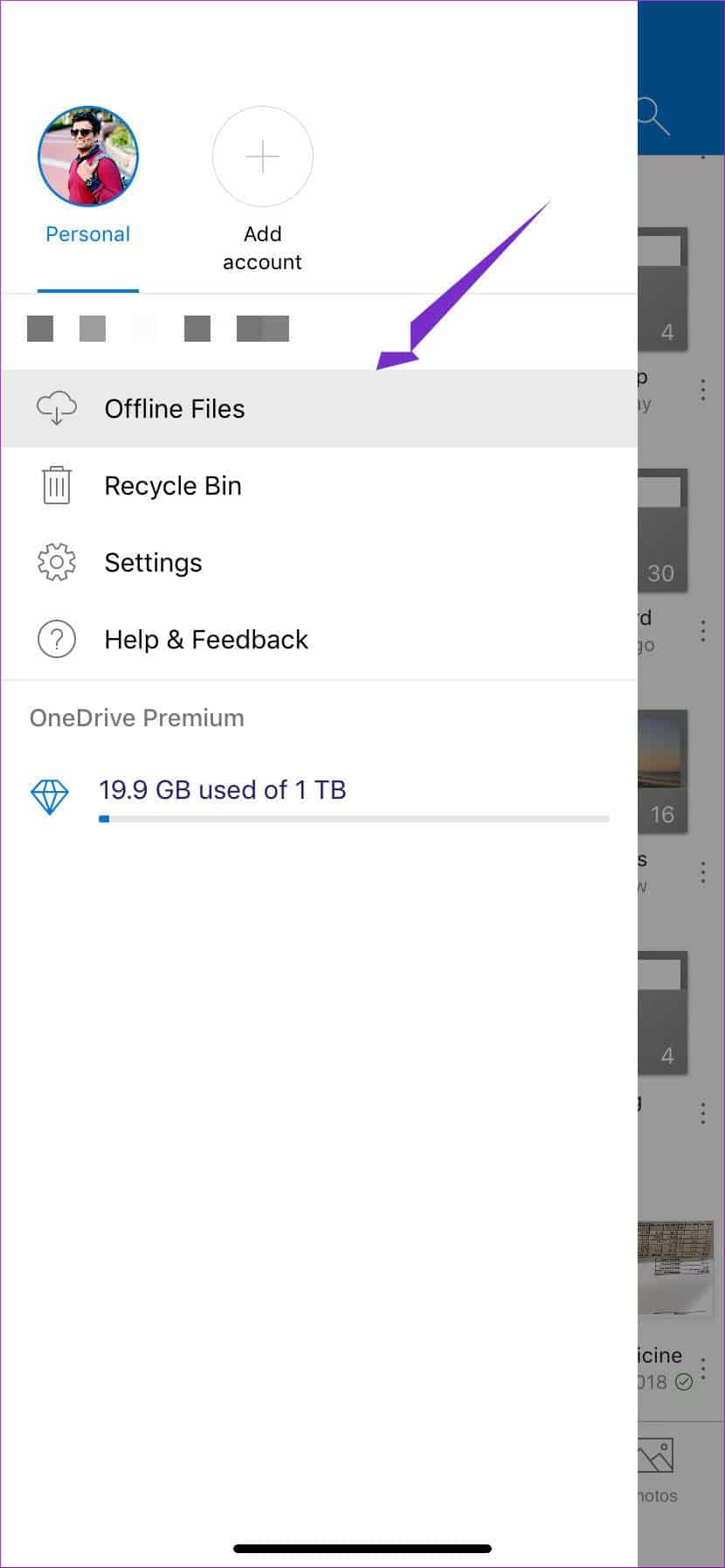
Pendant que vous continuez à verser un plus de données dans ce dossier, L'application continuera à le télécharger pour une utilisation hors ligne.
Le champion incontesté
Parlons de prix. Après tout, 5 n’est pas assez libre en ce moment. Ici, Microsoft a un gros avantage (quelque chose que j'ai mentionné au début) sur ses concurrents.
Utilisation Bureaux 365 Personal, on peut accéder à toutes les applications Office et 1 To de OneDrive pour 59 $. Mieux encore, l'abonnement à domicile vous permet de partager des applications de bureau avec 5 autres personnes, et en prime, chaque membre reçoit 1 To de données OneDrive. Le forfait coûte 99 $. Le prix fixe par gigaoctet est le plus bas parmi les concurrents.
Maintenant, ajoutez des conseils et astuces ci-dessus à la liste et ayez un gagnant clair.